Nola ikusi eta bidali azken kokapena iPhonean?
iPhone baten arrastoa galtzea, etxean galduta edo kanpoan zaudela lapurtuta izan, estresagarria izan daiteke. Applek kokapen-zerbitzu indartsuak txertatu ditu iPhone guztietan, erabiltzaileek errazago jarrai dezaten, kokatu eta baita gailuaren azken posizio ezaguna partekatzea ere. Ezaugarri hauek ez dira lagungarriak galdutako gailuak aurkitzeko bakarrik, baita maiteak zure segurtasunaz informatuta mantentzeko ere.
Gida honetan, iPhone-aren Azken Kokapena funtzioari buruz jakin behar duzun guztia azalduko dizugu. "Azken kokapena" zer den ikasiko duzu, nola ikusi zure iPhone-aren azken kokapena eta nola bidali beste batzuei.
1. Zer esan nahi du iPhone-aren "Azken Kokapena"-k?
Bilatu Nire iPhone gaitzen duzunean, Applek zure gailuaren denbora errealeko kokapena jarraitzen du GPSa, Wi-Fia, Bluetooth eta datu mugikorrak erabiliz. Zure gailua hiltzen edo deskonektatzen bada, Azken Kokapenak ziurtatzen du azken aldiz non ikusi zen jakitea.
"Azken Kokapena" zure iPhone-ak Apple-ren zerbitzariei bidali zien azken GPS posizioa da, itzali edo konexioa galdu aurretik. Datu hauek modu seguruan gordetzen dira eta geroago eskura daitezke, zure gailua eskuragarri ez egon aurretik non zegoen jakiten laguntzeko.
Azken Kokapenari buruzko puntu nagusiak:
- Bateriaren alerta: Zure iPhone-ak automatikoki partekatzen du bere azken kokapena bateria oso baxua denean.
- Nire bilaketa-aukeran eskuragarri: Azken kokapen ezaguna egiaztatu Nire bilaketa-aplikazioa erabiliz edo iCloud.com-en saioa hasita.
- Lapurreta edo galera kasuan lagungarria: norbaitek gailua itzali arren, azken kokapenaren pista izango duzu oraindik.
- Lasaitasuna familiaren segurtasunerako: Gurasoek askotan erabiltzen dute larrialdi kasuan haurren gailuak kontrolatzeko.
2. Nola ikusi iPhonearen azken kokapena?
Bi modu nagusi daude zure iPhone-aren azken kokapena egiaztatzeko: Bilatu Nire aplikazioaren bidez edo iCloud.com-en bidez. Hona hemen urratsez urrats azalpena.
2.1 Bilatu Nire Aplikazioaren bidez
- Beste Apple gailu batean (iPhone, iPad edo Mac), ireki Aurkitu Nire aplikazioa eta hasi saioa zure Apple IDarekin, eskatzen bazaizu.
- Ireki Gailuak fitxa eta aukeratu zure iPhone eskuragarri dauden gailuen artean.
- Gailua lineaz kanpo badago, bere azken kokapen ezaguna ikusiko duzu mapan, azken eguneratze orduarekin batera.
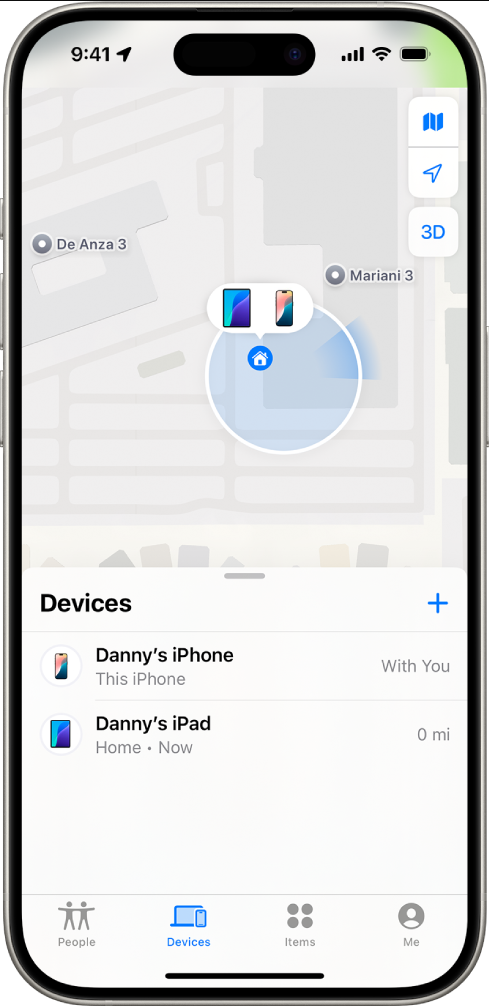
2.2 iCloud bidez
- Bisitatu iCloud.com eta idatzi zure Apple IDa saioa hasteko, eta ondoren bilatu Bilatu gailuak eta, ondoren, aurkitu nahi duzun iPhone-a aukeratu.
- Zure gailua konektatuta ez badago, lineaz kanpo egon aurretik zuen azken kokapena bistaratuko da.
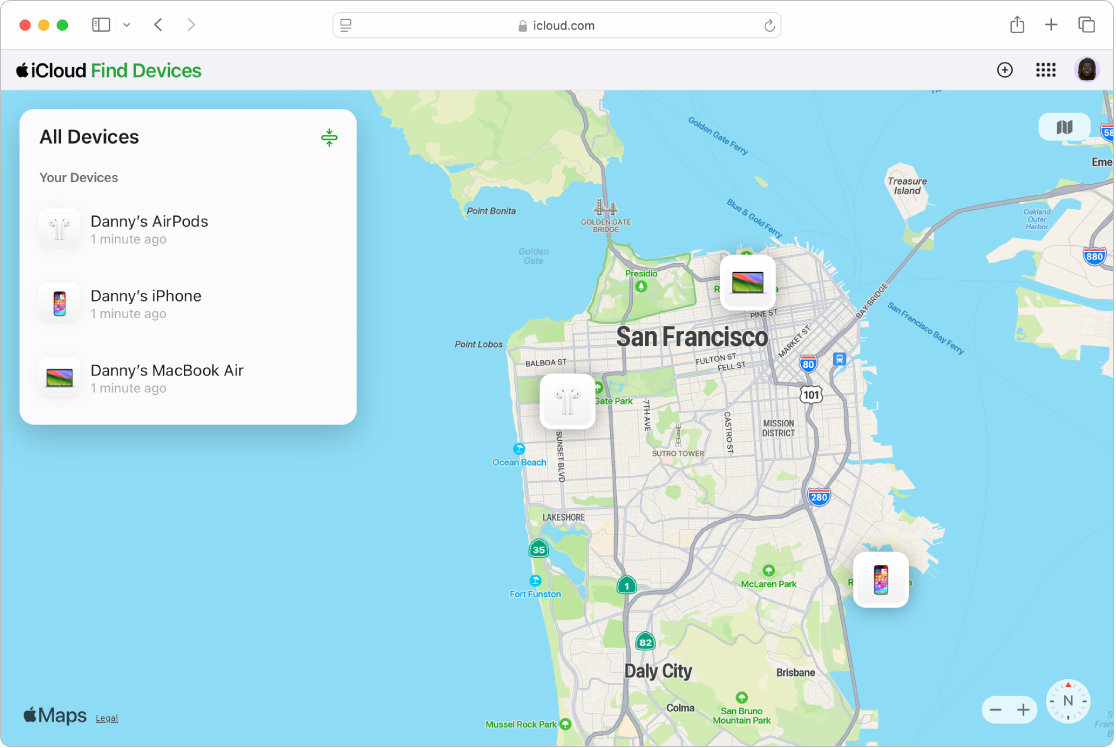
3. Nola bidali iPhonearen azken kokapena
Batzuetan, ez da nahikoa zure iPhonearen azken kokapena jakitea; baliteke familiarekin, lagunekin edo agintariekin partekatu nahi izatea. Zorionez, Applek prozesu hau errazten du.
3.1 Bilatu Nire Aplikazioaren bidez
-n Aurkitu Nire aplikazioa, sakatu Ni , gaitu Partekatu Nire kokapena , eta aukeratu zure kokapena partekatu nahi diezun pertsonak. Orain, zure denbora errealeko kokapena edo azken grabatutakoa ikusiko dute zure iPhone-a lineaz kanpo badago.
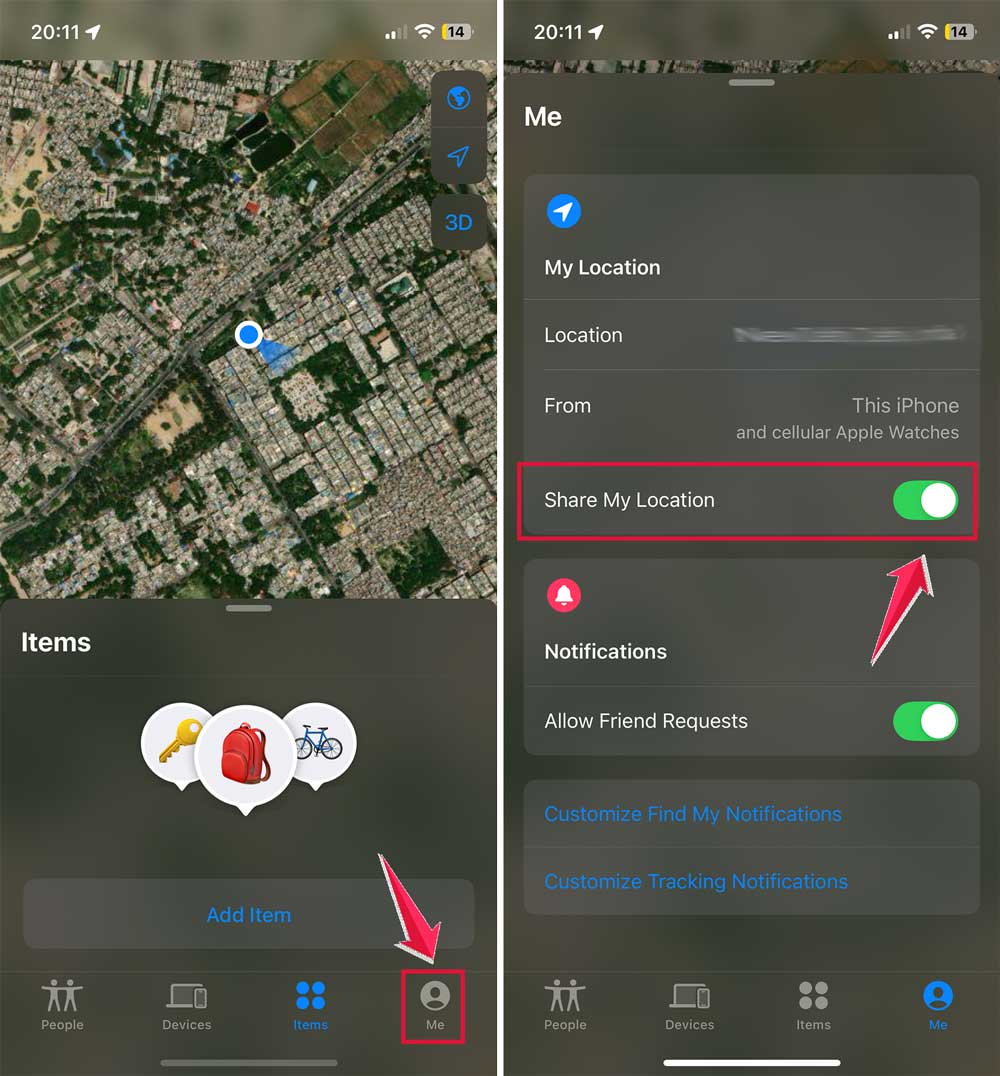
3.2 Mezuen bidez
Joan zaitez
Mezuak
aplikazioa eta ireki elkarrizketa bat > Sakatu kontaktuaren izena goialdean > Aukeratu
Partekatu Nire kokapena
edo
Bidali nire uneko kokapena
Telefonoa konektatuta ez badago ere, zure azken kokapena partekatuko da.
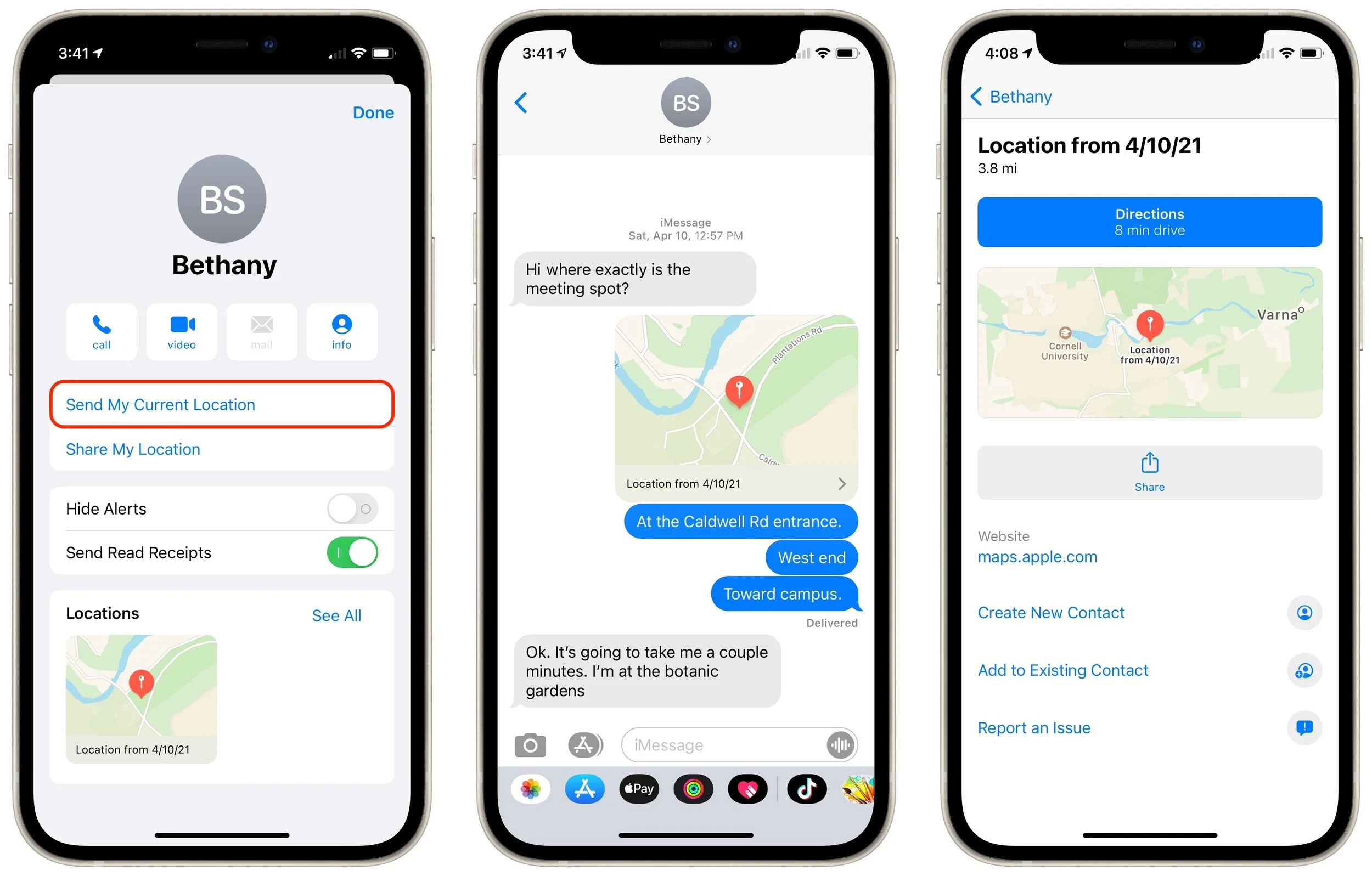
4. Aholku gehigarria: Doitu edo faltsutu iPhonearen kokapena AimerLab MobiGo-rekin
Apple-ren kokapen zerbitzuak oso zehatzak diren arren, batzuetan zure iPhone-aren kokapena doitu edo faltsutu nahi izango duzu. Ohiko egoeretan hauek daude:
- Pribatutasunaren babesa: Saihestu aplikazioek eta zerbitzuek zure benetako kokapena jarraitzea.
- Aplikazioak probatzea: Garatzaileek askotan kokapen desberdinak simulatu behar dituzte aplikazioak probatzeko.
- Jokoen abantailak: Kokapenean oinarritutako jokoek, hala nola Pokémon GO-k, eskualde desberdinak birtualki esploratzeko aukera ematen dizute.
- Bidaiatzeko erosotasuna: Partekatu kokapen birtual bat besteek zure kokapen zehatza jakitea nahi ez duzunean.
Hemen distira egiten du AimerLab MobiGo , iOS kokapen-aldatzaile profesional bat, zure iPhone GPSa munduko edozein tokitara klik bakarrarekin teleportatzeko aukera ematen dizuna. Segurua, fidagarria eta ez du zure gailuaren jailbreak egitea eskatzen.
MobiGo-ren ezaugarri nagusiak:
- Teleportazio modua: Teleportatu zure iPhone edozein tokitara klik bakarrarekin.
- Bi puntuko eta puntu anitzeko moduak: bi kokapen edo gehiagoren arteko mugimendua simulatu abiadura pertsonalizagarrietan.
- Aplikazioekin funtzionatzen du: Kokapenean oinarritutako aplikazio guztiekin bateragarria da, hala nola Bilatu, Mapak, sare sozialak eta jokoak.
- Historiaren erregistroa: Gorde maiz erabilitako kokapenak azkar sartzeko.
Nola erabili MobiGo kokapen faltsua lortzeko:
- Eskuratu AimerLab MobiGo zure Windows edo Mac-erako eta osatu instalazioa.
- Konektatu zure iPhone USB bidez eta abiarazi MobiGo hasteko.
- MobiGo-ren Teleportazio moduan, aukeratu edozein helmuga idatziz edo mapan sakatuz.
- Egin klik Mugitu hona aukeran, eta zure iPhone GPSa berehala aldatuko da kokapen horretara.

5. Ondorioa
iPhone-aren Azken Kokapena funtzioa tresna baliotsua da gailua berreskuratzeko eta segurtasun pertsonalerako. Zure iPhone-aren azken kokapena nola ikusi eta bidali ikasiz, hobeto prestatuta egongo zara ustekabeko egoeretarako, bateria agortuta, lapurreta edo, besterik gabe, zure maiteak informatuta edukitzea izan.
Eta zure GPS datuen gaineko kontrol gehiago behar baduzu inoiz —pribatutasunagatik, probak egiteko edo dibertsioagatik—, tresnak bezalakoak dira
AimerLab MobiGo
Zure iPhonearen kokapena erraz doitzeko edo faltsutzeko malgutasuna ematen dizu. Teleportazio Moduarekin eta erabiltzaileentzako interfaze atseginarekin, MobiGok Apple-ren funtzio integratuak gainditzen ditu, askatasuna eta lasaitasuna eskainiz.
- Zergatik ez du nire iPhoneak jotzen? Konpontzeko irtenbide eraginkor hauek erabili
- Nola konpondu Nire iPhonearen kokapen okerra aurkitu?
- Hegazkin moduak kokapena desaktibatzen al du iPhonean?
- Nola eskatu norbaiten kokapena iPhone batean?
- Nola konpondu: "iPhone-a ezin izan da eguneratu. Errore ezezagun bat gertatu da (7)"?
- Nola konpondu "Ez dago SIM txartelik instalatuta" errorea iPhone batean?
- Nola faltifikatu Pokemon Go iPhonean?
- Aimerlab MobiGo GPS Kokapen Spoofer-en ikuspegi orokorra
- Nola aldatu kokapena zure iPhonean?
- IOSerako GPS kokapen faltsuen 5 faltsuak
- GPS kokapena bilatzailea definizioa eta Spoofer iradokizuna
- Nola aldatu kokapena Snapchat-en
- Nola aurkitu/partekatu/ezkutatu kokapena iOS gailuetan?




